Cara Menambah Kad Kredit Dalam Apl Tunai

Walaupun Apl Tunai terutamanya berhubung dengan akaun bank anda dan kad debit untuk menyediakan transaksi yang lancar, ia juga menyokong kad kredit. Menambahkan anda
Matahari terbenam sentiasa menjadi pemandangan yang ingin dirakamkan oleh setiap jurugambar. Walau bagaimanapun, mengambil gambar matahari terbenam bukanlah mudah. Walaupun begitu, anda masih mempunyai beberapa cara untuk menjadikan matahari terbenam lebih cantik dalam Photoshop .
Adegan matahari terbenam sentiasa membawa orang emosi yang tidak dapat digambarkan. Ramai jurugambar sentiasa ingin merakamkan momen matahari terbenam yang paling indah. Walau bagaimanapun, itu tidak mudah walaupun untuk jurugambar profesional. Ini semua kerana tahap cahaya pada waktu senja sukar untuk dikendalikan oleh kamera.
Malah, walaupun anda melaraskan sorotan dengan sewajarnya apabila matahari terbenam, sesetengah bahagian imej mungkin masih gelap. Di samping itu, matahari dalam foto mungkin kabur dan sebati dengan persekitaran sekeliling semasa penggambaran.
Dalam artikel ini, mari belajar dengan WebTech360 cara mengedit foto matahari terbenam dalam Photoshop dalam 3 kes yang paling biasa!
Cara mengedit foto matahari terbenam yang terlalu terdedah dengan Camera Raw
Contoh ini mengambil kesempatan daripada penapis Radial yang tersedia dalam Adobe Camera Raw untuk menggelapkan kawasan imej yang dipilih. Ini akan menjadikan foto matahari terbenam anda lebih menarik dan tidak kelihatan terlalu rata. Anda boleh memuat turun contoh gambar di sini: https://www.pexels.com/photo/woman-in-a-red-dress-looking-at-the-sunset-4210065/ dan ikut arahan.
1. Tekan Ctrl + J untuk mencipta lapisan salinan imej.
2. Klik kanan pada lapisan yang disalin dan pilih Convert to Smart Object .
3. Pergi ke Penapis > Penapis Mentah Kamera .
4. Pilih Penapis Radial di hujung kanan menu menegak. Klik kiri pada pusat matahari.
5. Menggunakan 4 Pemegang Kotak , kembangkan Penapis Radial sehingga bulatan memenuhi skrin dan bahagian atas dan bawah hilang di luar bingkai.
6. Masukkan nilai berikut untuk setiap peluncur dalam penapis berikut: Suhu +59; Pendedahan -.45; Berbeza +69; Sorotan -60; Bayang-bayang -20; Putih +18; Hitam -46; Ketepuan +16 .
7. Klik Edit . Seterusnya, tatal ke bawah ke Kesan dan masukkan nilai: Grain 20; Vignetting -32 . Kemudian, klik OK untuk kembali ke Photoshop.
8. Dengan lapisan salin, kurangkan Kelegapan kepada 82% .
Artikel itu telah mencipta Objek Pintar supaya anda boleh kembali ke Camera Raw dan membuat pelarasan yang lebih mendalam. Apa yang anda perlu lakukan ialah klik dua kali pada penapis Camera Raw dalam lapisan itu.
Bagaimana untuk menambah matahari menggunakan Camera Raw
Apabila anda ingin mencipta matahari dari awal kerana ia tiada atau terlalu kabur dalam foto, Penapis Radial masih boleh menyelesaikan tugas dengan baik. Tutorial ini juga menggunakan alat Berus untuk mencipta bentuk matahari yang realistik. Anda boleh memuat turun contoh foto di sini: https://www.pexels.com/photo/seaport-during-daytime-132037/
1. Tekan Ctrl + J untuk mencipta lapisan salinan imej.
2. Klik kanan pada lapisan dan pilih Convert to Smart Object .
3. Pergi ke Penapis > Penapis Mentah Kamera .
4. Pilih Penapis Radial dalam menu menegak paling kanan. Klik kiri pada kedudukan yang anda anggarkan bahawa pusat matahari akan berada tepat di bawah ufuk.
5. Menggunakan 4 Pemegang Kotak , kurangkan Penapis Radial sehingga bulatan cukup besar untuk melakar matahari.
6. Masukkan nilai ini dalam setiap peluncur berikut: Feather 59; Pendedahan +4.00; Kontras +65; Sorotan +34; Putih +36; Ketepuan +21 . Kemudian, klik OK untuk kembali ke Photoshop.
7. Dengan lapisan salin diserlahkan, buat Layer Mask dengan mengklik ikon Tambah Layer Mask di bahagian bawah skrin.
8. Tekan B untuk membuka alat Berus. Kemudian, pilih Berus Bulat Lembut dalam tetapan berus.
9. Hidupkan kekunci X untuk mencipta latar depan hitam.
10. Gunakan tetikus anda untuk melukis matahari dari gunung untuk mencipta landskap matahari terbenam.
Apabila melakukan ini, anda perlu ingat petua berikut:
Cara mengedit foto matahari terbenam yang terlalu terang atau tepu
Ini adalah kesilapan yang agak biasa. Foto sedemikian selalunya mempunyai bahagian yang terlalu gelap atau mempunyai terlalu banyak merah, kuning, atau kedua-duanya.
Contoh ini membina kesan Penapis Radial dengan menambahkan penapis kedua dan menambah Penapis Berijazah untuk membetulkan butiran halus kawasan gelap dalam imej. Anda boleh memuat turun contoh gambar di sini: https://www.pexels.com/photo/architecture-buildings-city-cityscape-366283/.
1. Tekan Ctrl + J untuk mencipta lapisan salinan imej di atas.
2. Klik kanan pada lapisan dan pilih Convert to Smart Object .
3. Pergi ke Penapis > Penapis Mentah Kamera .
4. Pilih Penapis Radial dalam menu menegak paling kanan. Klik kiri untuk meletakkan Penapis Radial pertama berhampiran pusat matahari.
5. Menggunakan 4 Pemegang Kotak , besarkan saiz penapis supaya lebih besar sedikit daripada matahari.
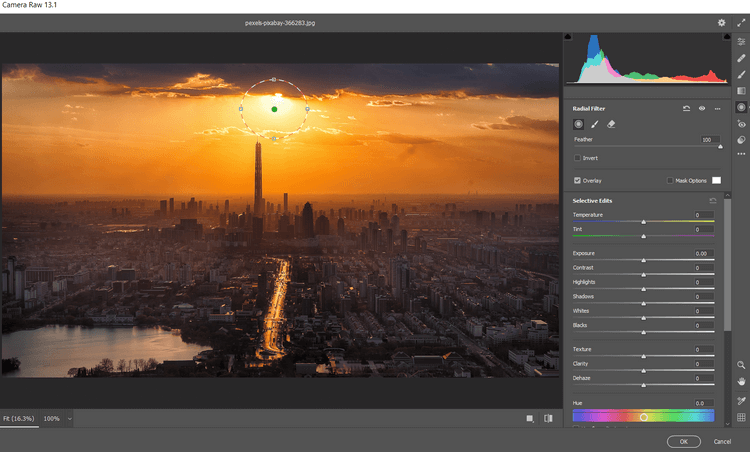
6. Masukkan nilai berikut dalam setiap peluncur berikut: Feather 59; Putih 46; Hitam +2; Ketepuan -31 .
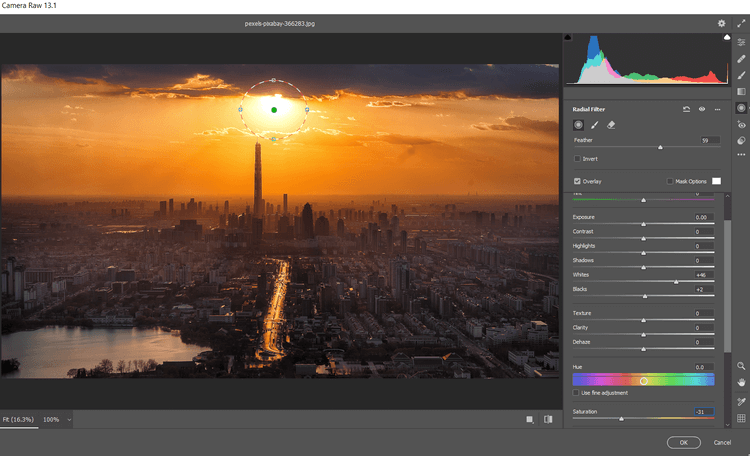
7. Klik untuk meletakkan Penapis Radial lain di antara bangunan di tengah. Klik kanan dan pilih Tetapkan Semula Tetapan Pembetulan Setempat .
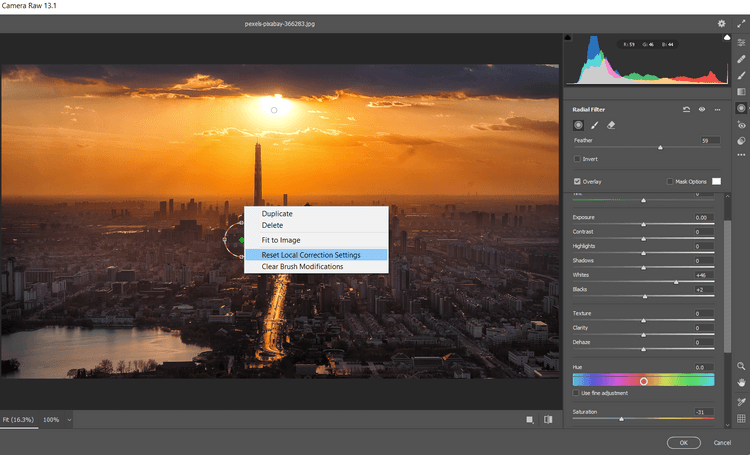
8. Menggunakan 4 Pemegang Kotak , tingkatkan saiz penapis supaya ia memanjang secara harmoni melepasi skrin dan meliputi keseluruhan imej.
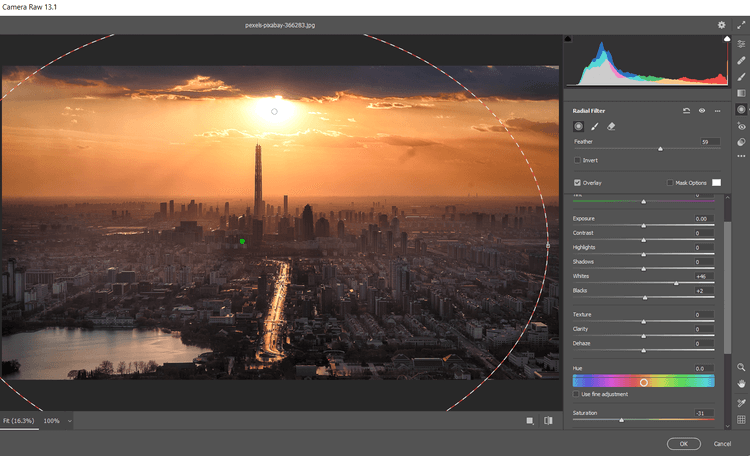
9. Masukkan nilai ini ke dalam setiap peluncur berikut: Feather 100, Exposure +.65; Sorotan +7; Bayang +26; Hitam +19; Ketepuan +17 .
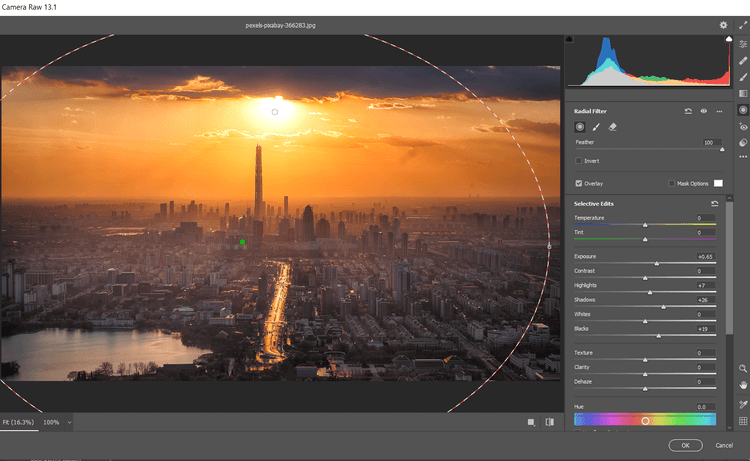
10. Klik pada ikon Penapis Bergraduat dalam menu menegak paling kanan. Buat Penapis Berijazah pertama dengan mengklik pada bahagian bawah skrin dan menyeret pemegang ke semua arah dari bahagian atas skrin.
11. Kemudian masukkan nilai ini untuk setiap peluncur berikut: Pendedahan -.35; Kontras +100; Sorotan +21; Bayang +100; Hitam +31; Nyah jerebu -42 .
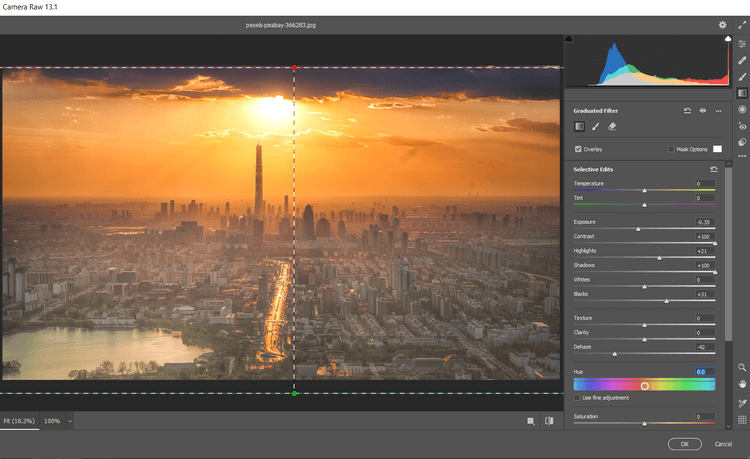
12.Buat Penapis Berijazah kedua dengan mengklik kiri dari bahagian atas skrin. Kemudian, seret penapis ke bawah, ke arah tengah foto. Di sini, klik kanan dan pilih Tetapkan Semula Tetapan Pembetulan Setempat .
13. Kemudian, masukkan nilai ini ke dalam peluncur berikut: Pendedahan +.70; Kontras -7; Sorotan -100; Bayang +19; Nyah jerebu -11; Ketepuan -21 . Klik OK untuk kembali ke Photoshop.
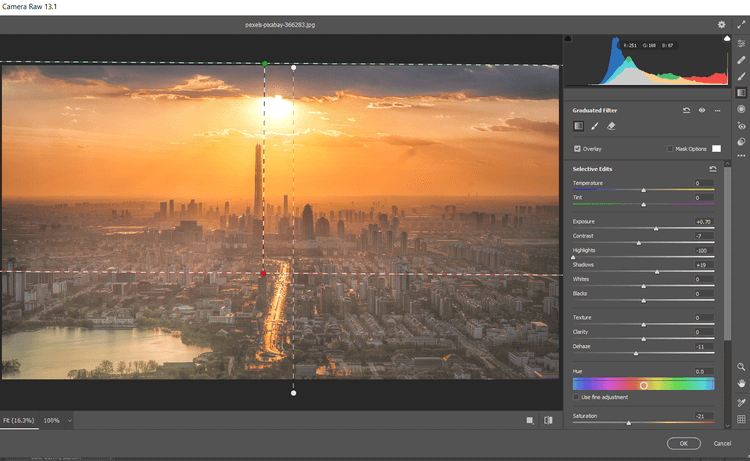
Teruskan mengedit foto dalam Photoshop. Kami akan mencipta Topeng Ketepuan , kemudian kumpulkan lapisan untuk menyembunyikan beberapa kesan.
Tambahkan tindanan tepu dan kumpulan lapisan kumpulan
1. Pilih lapisan salin, kemudian klik ikon Cipta Lapisan Baharu .
2. Buat lapisan Stamp Visible dengan menekan Shift + Ctrl + Alt + E .
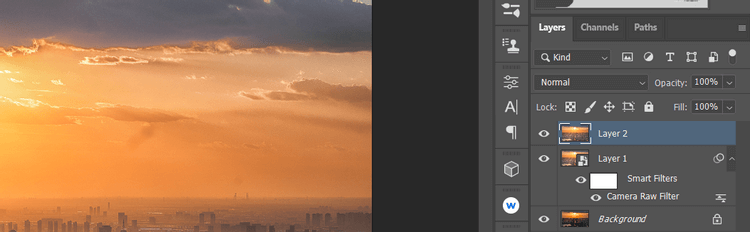
3. Pergi ke Penapis > Lain-lain > HSB/HSL . Dalam kotak dialog yang muncul, pastikan RGB dipilih dalam Mod Input . Dalam Susunan Baris , pilih HSL , kemudian klik OK .
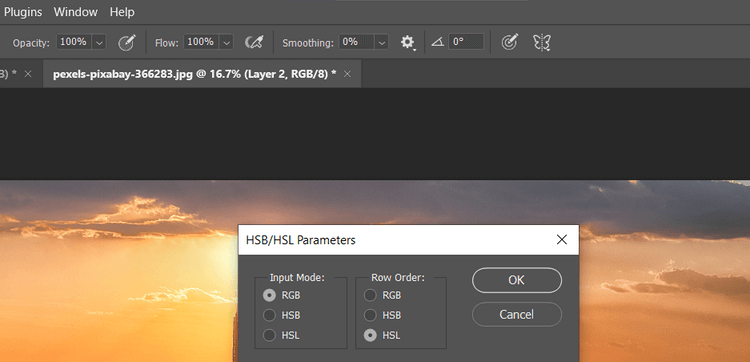
4. Pergi ke Saluran . Pilih RGB + Ctrl .

5. Kembali ke tab Layers . Padamkan lapisan pendua dengan menyeretnya ke ikon sampah.
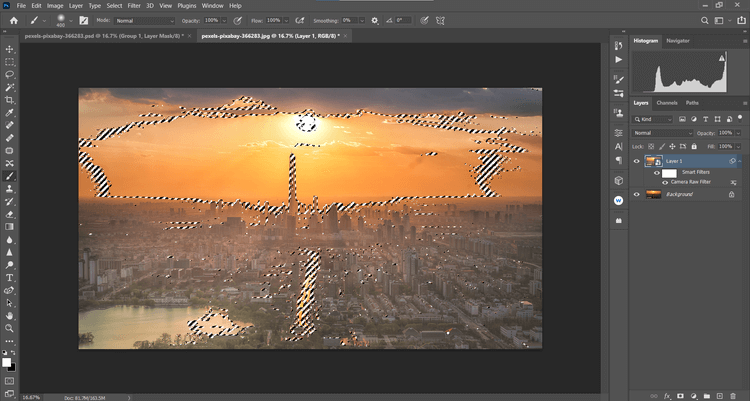
6. Dengan lapisan Latar Belakang dipilih, buat lapisan Hue/Saturation .
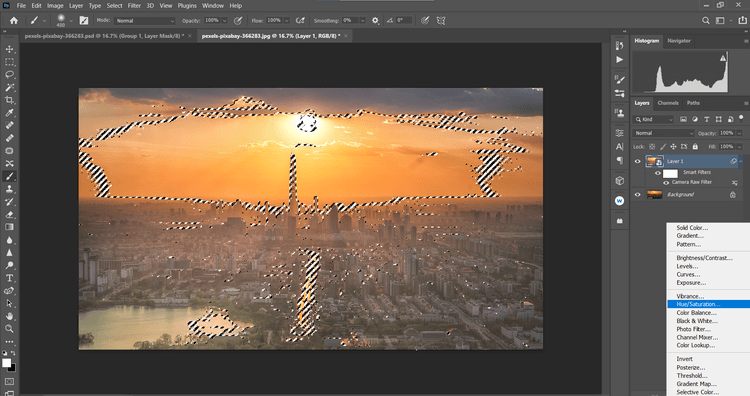
7. Topeng Ketepuan akan dibuat pada lapisan Latar Belakang . Klik RGB dalam menu lungsur turun, kemudian pilih Merah . Tukar Ketepuan kepada -39 dan Lightness kepada +19 .
9. Kemudian, pilih Kuning dalam menu lungsur. Tukar Ketepuan kepada -19 dan Lightness kepada +42 .
10. Klik lapisan Hue/Saturation , kemudian Shift + Klik pada lapisan salin di bawahnya. Kemudian, klik ikon Buat Kumpulan Baharu di sudut kanan bawah skrin.
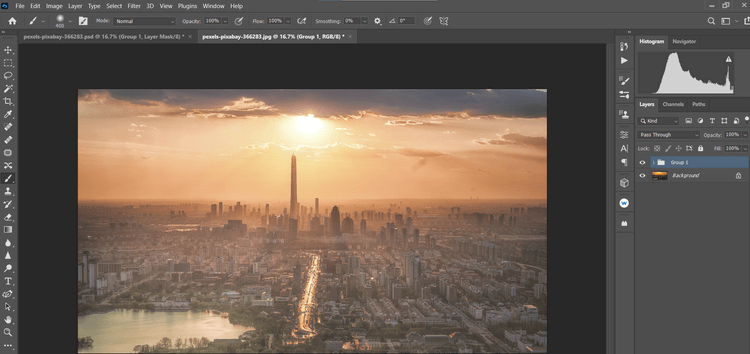
11. Klik ikon Cipta Topeng di sudut kanan bawah skrin. Tekan B untuk alat Berus. Kemudian, pilih Berus Bulat Lembut dalam tetapan berus. Hidupkan kekunci X untuk mencipta latar depan hitam.
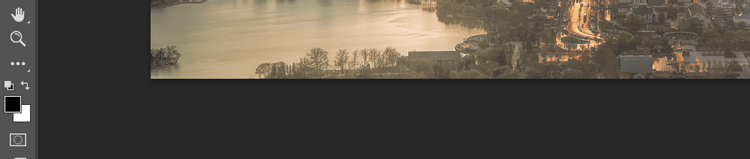
12. Tetapkan Aliran kepada 10% , keluarkan kesan supaya butiran kelihatan semula jadi.
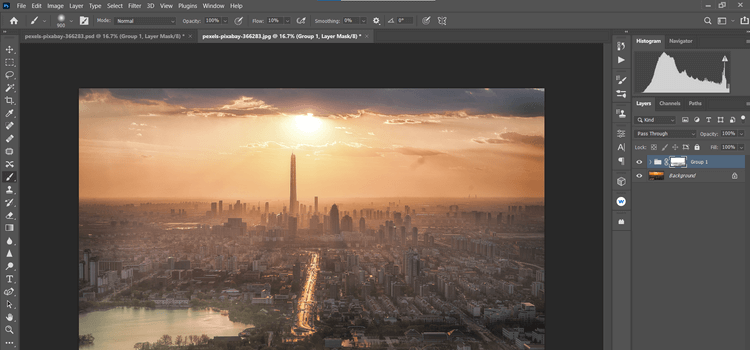
Mengambil dan mengedit foto matahari terbenam boleh menjadi salah satu tugas yang paling sukar untuk berjuta-juta jurugambar di seluruh dunia. Semoga panduan di atas akan membantu mereka dan anda mendapat gambar matahari terbenam yang anda inginkan.
Walaupun Apl Tunai terutamanya berhubung dengan akaun bank anda dan kad debit untuk menyediakan transaksi yang lancar, ia juga menyokong kad kredit. Menambahkan anda
Mengikut sifatnya, media sosial adalah mengenai perkongsian, tentang orang yang mengetahui di mana anda berada dan apa yang anda lakukan. Menggunakan media sosial bermakna mengharapkan untuk kalah di
Pembentangan Canva membolehkan anda membayangkan semula dan mencipta pembentangan yang bermaklumat dan menarik secara visual. Ini adalah terima kasih kepada perpustakaan media yang besar dan a
Setelah Borang Google dilengkapkan, tiba masanya untuk berkongsi dengan khalayak sasaran anda. Borang boleh membantu anda melibatkan diri dengan bakal pelanggan dan mengetahui lebih lanjut
Melukis ialah salah satu perkara paling menarik yang boleh anda lakukan dengan iPad. Walau bagaimanapun, anda memerlukan aplikasi untuk membantu anda melukis. Kebanyakan aplikasi lukisan tersedia beroperasi pada a
Kebanyakan orang menggunakan Apple Notes untuk menulis dan menyegerakkan nota pada iCloud. Aplikasi ini memudahkan bukan sahaja akses anda kepada nota daripada pelbagai peranti Apple, ia juga membuat
Slaid Google ialah tempat terbaik untuk mendapatkan templat percuma untuk memformat dan membuat pembentangan. Percuma untuk pengguna Gmail dan sebahagian daripada G-Suite, anda boleh pilih
Jika anda seorang TikToker yang bersemangat dan kerap membuat siaran untuk mengekalkan penglibatan khalayak cemerlang anda, anda mungkin menggunakan bahagian Draf (atau Pencipta
Jika anda tidak dapat menghantar mesej kepada rakan dalam Roblox, mereka mungkin telah menyekat anda atas sebab tertentu. Tetapi bagaimana fungsi ini berfungsi dengan tepat, dan adakah terdapat cara lain untuk
Jika anda sedang mencari fon terbaik untuk digunakan pada peranti MIUI anda, Xiaomi menjadikannya sangat mudah. Apa yang anda perlu lakukan ialah memuat turun fon yang anda inginkan, simpannya
Terdapat banyak perkara yang boleh anda lakukan di Telegram, seperti menggunakan pelekat atau menyertai salah satu saluran Telegram terbaik. Untuk mengembangkan lagi fungsinya,
Apabila anda mula-mula membuat akaun WhatsApp, anda mendaftar menggunakan nombor telefon anda yang sedia ada, yang membolehkan anda mengakses senarai kenalan telefon anda. Namun, tidak
Telegram menawarkan katalog besar pelekat percuma yang boleh ditambah ke perpustakaan anda. Pelekat datang dalam pek untuk menyatakan perasaan dan emosi yang berbeza, atau
Apabila anda cuba menghubungi seseorang di Messenger tanpa berjaya, salah satu sebab yang mungkin ialah anda telah disekat. Kesedaran itu tidak menyenangkan,
Soundboard ialah program komputer yang membantu aplikasi seperti Discord dalam mencipta kesan bunyi yang hebat. Ia juga membolehkan anda memuat naik pelbagai bunyi ke
Apabila anda cuba menarik perhatian seramai mungkin penonton, anda perlu menggunakan setiap alat CapCut yang tersedia. Tindanan membantu membuat video
Dikemas kini 14 Nov. 2022, oleh Steve Larner, untuk menggambarkan proses Android/iOS semasa untuk membuat Gmail tanpa nombor telefon. Jika anda ingin membuat yang baru
Spotify memudahkan anda berkongsi senarai main dengan keluarga dan rakan anda – terdapat butang Kongsi betul-betul dalam apl. Selain itu, anda mempunyai pilihan untuk dilakukan
Terdapat pelbagai item yang anda perlukan untuk menyimpan dalam "Legend of Zelda: Tears of the Kingdom" (TotK). Kebanyakan mereka memerlukan wang untuk mendapatkannya. The
Saluran Telegram boleh menjadi cara terbaik untuk mengikuti perkembangan terkini tentang politik, sukan, perniagaan atau sebarang topik lain yang menarik minat anda. Sebagai saluran


















